Godot引擎导入3D模型时首选glTF格式,因其为开放标准、高效紧凑,能完整保留PBR材质、动画、骨骼和场景层级,且Godot原生深度支持,导入稳定流畅,配合Blender导出设置可实现近乎无缝的开发体验。
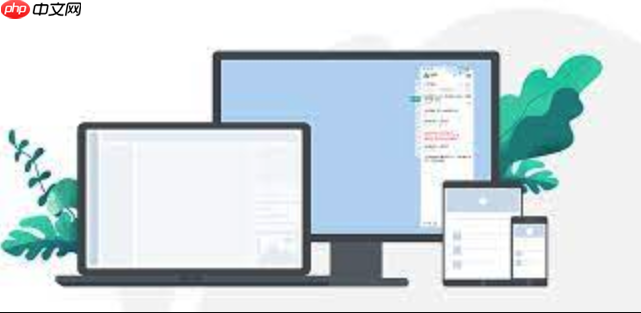
Godot引擎无法直接加载
.blend
.blend
将Blender中的模型导出为Godot引擎能够识别和导入的通用3D文件格式,其中最推荐的是glTF(.gltf或.glb)。Blender内置了非常强大的glTF导出器,能够很好地保留模型的几何信息、材质、纹理、动画、骨骼以及场景层级。
具体操作流程大致是:在Blender中选中你想要导出的模型或整个场景,然后通过“文件(File)”->“导出(Export)”菜单选择“glTF 2.0(.glb/.gltf)”。在导出选项中,通常会建议勾选“嵌入纹理(Embed Textures)”以方便管理,并根据需要调整“比例(Scale)”和“应用变换(Apply Transforms)”等设置。导出后,直接将
.glb
.gltf
我个人在Godot项目里,几乎是无脑选择glTF格式来导入3D模型的。这背后有几个非常实际的理由。首先,glTF(Graphics Library Transmission Format)是一个开放标准,由Khronos Group维护,这意味着它不像某些私有格式那样存在兼容性壁垒,或者说,它的解析和实现更为透明和稳定。这对于一个开源引擎如Godot来说,简直是天作之合。
其次,glTF被誉为“3D领域的JPEG”,它被设计成一个高效、紧凑、运行时友好的格式。它能够很好地承载PBR(基于物理渲染)材质信息,包括基础色、金属度、粗糙度、法线贴图等,这些都能在Godot的StandardMaterial3D中得到很好的还原。同时,它对骨骼动画、变形动画、场景层级结构、相机和灯光的支持也相当完善。这意味着从Blender导出后,你的模型在Godot中看起来会非常接近你在Blender里看到的效果,而且动画也能直接播放,省去了大量的后期调整工作。
再者,Godot对glTF的支持是原生且深度优化的。导入过程通常非常顺畅,很少出现奇奇怪怪的解析错误。我遇到过几次模型导入后大小不对,或者某些面翻转了,但这些问题往往是Blender导出设置的问题,而不是glTF格式本身的问题。只要Blender这边设置得当,glTF的导入体验几乎是无缝的。这种可靠性,在项目开发中能节省大量调试时间。
虽然glTF很棒,但从Blender导出到Godot的过程中,确实有一些细节需要留心,不然可能会遇到一些让人头疼的小问题。
一个非常常见的坑是模型比例。Blender的默认单位和Godot的默认单位可能不一致。Blender默认是米,但如果你在Blender里以某种自定义比例建模,或者Godot项目有特定的单位设置,导出时就可能出现模型过大或过小的情况。在Blender的glTF导出设置里,有一个“比例(Scale)”选项,你可以根据需要调整它,比如设置为0.01来将厘米转换为米,或者在Godot的导入设置中调整模型的缩放因子。我通常倾向于在Blender导出时就处理好比例,这样导入Godot后就能直接用。
其次是原点(Origin)和枢轴点(Pivot Point)。在Blender里,模型的原点决定了它在世界空间中的位置和旋转的中心。如果你的模型原点不在你期望的位置(比如一个椅子模型,原点在屋顶),导入Godot后,它的定位和旋转都会变得很奇怪。导出前,确保模型原点位于你希望的旋转和定位中心,Blender的“设置原点(Set Origin)”功能非常有用。
法线(Normals)方向也是个老生常谈的问题。如果模型某些面的法线反了,导入Godot后这些面会看起来是透明的或者渲染不正确。在Blender里,可以使用“面朝向(Face Orientation)”视图叠加来检查,蓝色表示法线朝外(正确),红色表示朝内(错误),及时翻转法线。
材质和纹理的设置也需要注意。虽然glTF支持PBR,但Blender中的材质节点连接方式可能很复杂。尽量使用Blender的Principled BSDF着色器,并确保纹理路径是相对的或者在导出时选择“嵌入纹理”,这样Godot才能正确找到并应用它们。有时,你可能需要在Godot中对导入的材质进行一些微调,比如调整粗糙度或金属度,以达到最佳视觉效果。
最后是动画和骨骼。如果你有动画,确保骨骼结构是干净的,没有多余的节点,并且动画名称是清晰的。Blender的非线性动画(NLA)轨道有时会导出问题,我通常会把所有动画都“推入”动作编辑器,确保它们是独立的动作剪辑,而不是NLA混合。
除了glTF这个明星选手,Godot当然也支持一些其他常见的3D模型格式,它们各有各的适用场景和脾气秉性。
FBX (.fbx) 是另一个非常流行的格式,尤其在游戏和影视行业中。
OBJ (.obj) 是一种非常古老的3D模型格式,非常简单。
.mtl
COLLADA (.dae) 也是一个XML格式的开放标准,一度被广泛使用。
总的来说,选择哪种格式取决于你的具体需求、模型复杂度以及你所使用的3D软件。对于Godot来说,glTF无疑是当前最推荐、最省心的选择。其他格式在特定场景下可以作为备选,但可能需要更多的导入后调整工作。
以上就是游戏引擎兼容测试:Godot能否直接加载blend格式模型文件?的详细内容,更多请关注php中文网其它相关文章!

每个人都需要一台速度更快、更稳定的 PC。随着时间的推移,垃圾文件、旧注册表数据和不必要的后台进程会占用资源并降低性能。幸运的是,许多工具可以让 Windows 保持平稳运行。

Copyright 2014-2025 //m.sbmmt.com/ All Rights Reserved | php.cn | 湘ICP备2023035733号